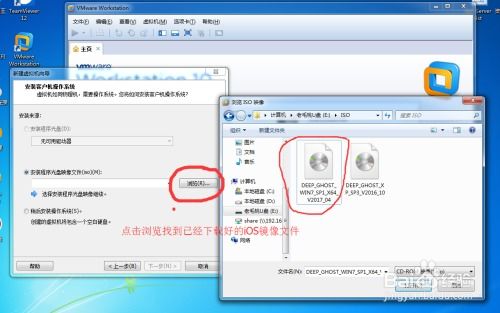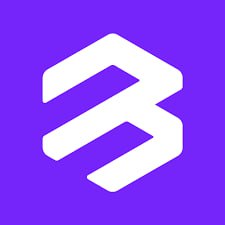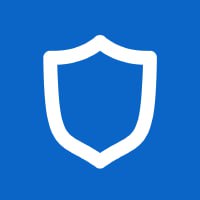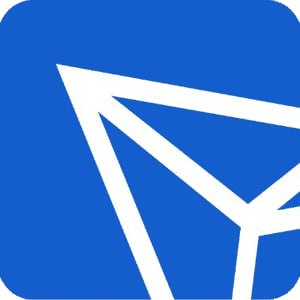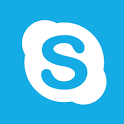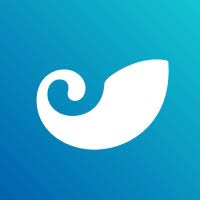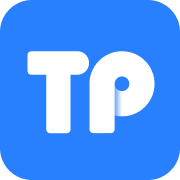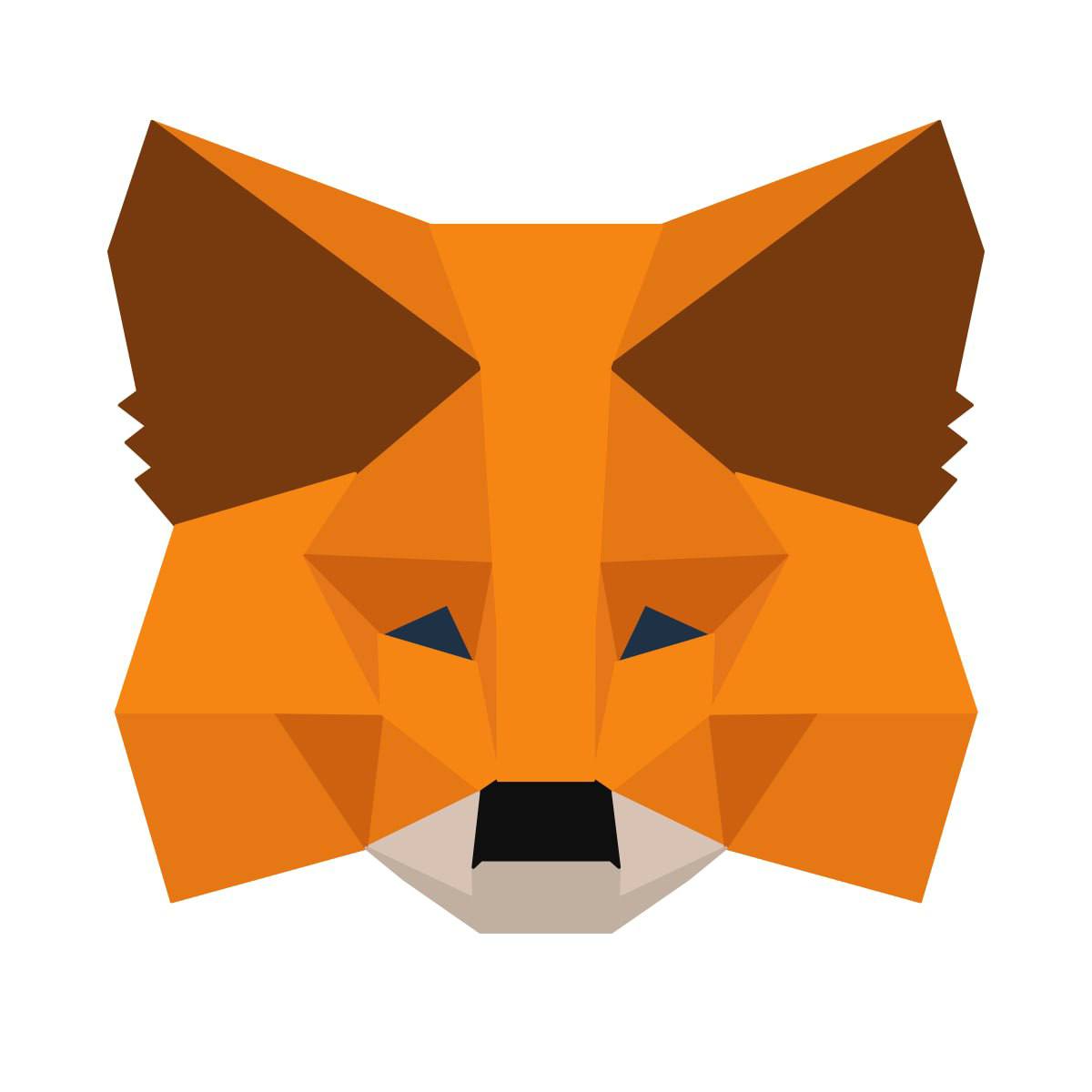u深度装win7系统,quebei芍陂
时间:2024-11-03 来源:网络 人气:
U深度一键U盘装Win7系统,轻松实现系统升级

一、准备工作
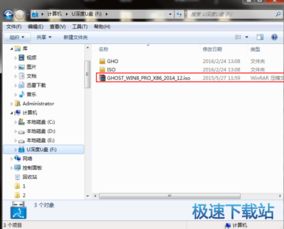
在开始安装Win7系统之前,我们需要做好以下准备工作:
准备一个至少8GB容量的U盘。
下载U深度U盘启动盘制作工具。
下载Win7系统镜像文件(ISO格式)。
二、制作U盘启动盘

1. 下载并安装U深度U盘启动盘制作工具。
2. 打开U深度U盘启动盘制作工具,选择U盘并点击“制作启动盘”按钮。
3. 在弹出的窗口中,选择“Windows 7”作为系统版本,然后点击“下一步”。
4. 等待制作完成,制作过程中请不要拔出U盘。
三、设置BIOS启动顺序
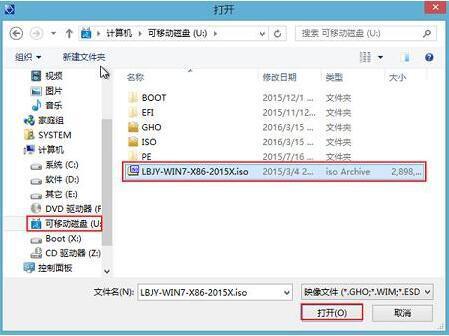
1. 重启电脑,在开机画面出现时按下BIOS设置快捷键(通常是F2、F10或DEL键)。
2. 进入BIOS设置界面,找到“Boot”或“Boot Options”选项。
3. 将U盘设置为第一启动设备,保存并退出BIOS设置。
四、启动U盘并安装Win7系统

1. 将制作好的U盘启动盘插入电脑,重启电脑。
2. 按下启动快捷键(通常是F12或ESC键),选择U盘启动。
3. 进入U深度启动菜单,选择“02”运行U深度Win8PE装机维护版”选项。
4. 进入Win8PE系统桌面后,U深度装机工具会自动打开。
5. 在装机工具中,选择“Windows 7”系统版本,然后点击“浏览”按钮,选择U盘中的Win7系统镜像文件。
6. 选择C盘作为系统安装的分区,点击“确定”按钮。
7. 系统开始安装,等待安装完成。
五、完成安装

1. 安装完成后,系统会自动重启。
2. 进入Win7系统桌面,完成系统安装。
通过以上步骤,您就可以轻松使用U深度一键U盘装Win7系统了。在安装过程中,请注意备份重要数据,以免造成数据丢失。祝您安装顺利,享受Win7系统带来的稳定与便捷!
相关推荐
教程资讯
教程资讯排行